
Видалити будь-яку програму з комп’ютера без праці можна стандартним засобом Windows. Використовуючи вбудований інструмент «Установка і видалення програм», можна звільнити місце на жорсткому диску і позбутися від невикористаного софту. Але цей спосіб не ефективний, так як багато програми залишають після себе сміття.
Серед усіх програм можна виділити найбільш просту, функціональну і безкоштовну. Вона називається Revo Uninstaller. З її допомогою можна видалити не тільки папці, куди встановлена сама програма, але ще і інші папки, які не видаляє стандартний інструмент Windows. Ці папки зазвичай не представляють цінності для користувача, але можуть займати багато місця.
Скачати Revo Uninstaller
Сьогодні ми розглянемо:
- 1 Установка Revo Uninstaller
- 2 Видалення програми через Revo Uninstaller
- 2.1 Я не бачу потрібної програми в списку
Установка Revo Uninstaller
1. Скачайте Рево Унинсталлер по посиланню, зазначеної вище.
На сторінці завантаження ви можете вибрати тріальну версію з безкоштовним використанням всіх функцій протягом 30 днів. Але якщо ви плануєте користуватися програмою періодично, то рекомендуємо встановити безкоштовну версію. Її функціонал скромніше, проте свою основну функцію вона виконує відмінно.
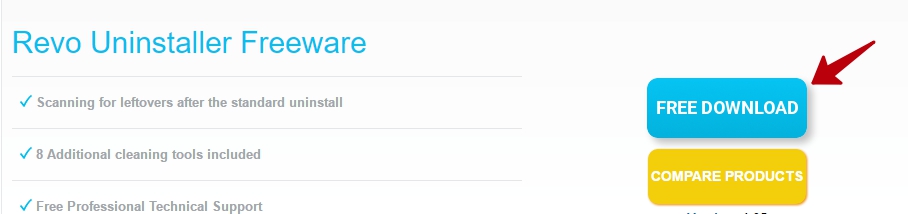
2. Запустіть інсталятор і слідуйте його інструкціям.
3. Запустіть встановлену програму.
Видалення програми через Revo Uninstaller
1. Встановлена програма виглядає так:
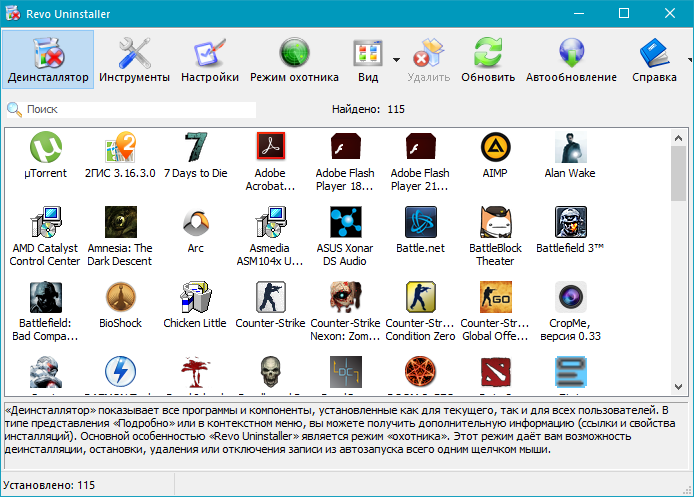
— Зверху ви бачите панель з функціями програми.
— Посередині знаходиться список встановлених програм.
— Внизу опис обраної функції програми і загальна кількість встановлених програм.
2. Зі списку програм виберіть ту програму, яку потрібно видалити. Виділіть її лівою клавішею миші. На верхній панелі ви помітите, як функція «Видалити» стала активної. Натисніть на неї.
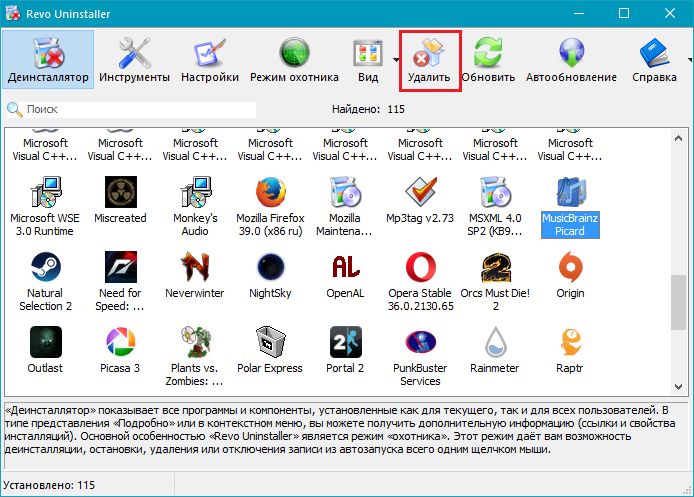
3. Відобразиться діалогове вікно підтвердження видалення. Натисніть «Так», щоб почати деінсталяцію програми.
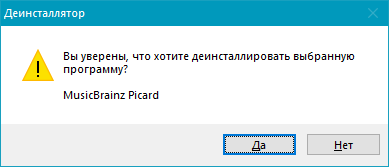
4. Програма запропонує вибрати режим деінсталяції. Для кожного режиму є свій опис. За замовчуванням стоїть режим «Помірний», який видаляє запис про програму з реєстру та перевіряє папки, куди зазвичай встановлюються програми (AppData, Program Files і ін). Якщо хочете цілком і повністю видалити програму з комп’ютера, вибирайте режим «Просунутий». Це займе більше часу, але на 100% позбавить від встановленої програми.
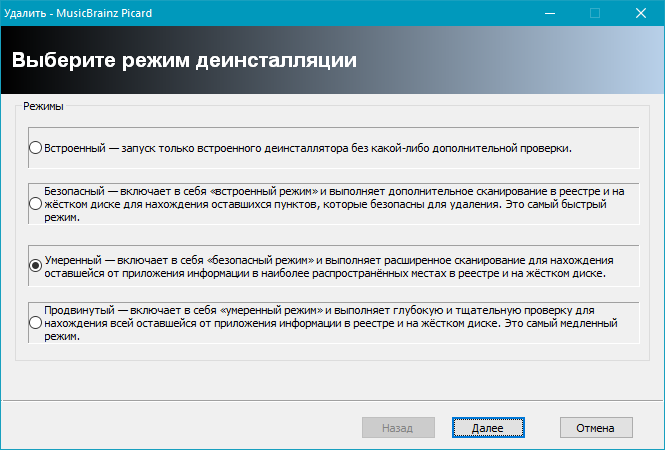
Інші два режими зазвичай не мають сенсу, оскільки з таким же успіхом можна користуватися стандартним інструментом видалення програм Windows.
5. Розпочнеться видалення програми. В процесі з’явиться «рідний» майстер видалення програми. Видаліть програму, дотримуючись його вказівок.
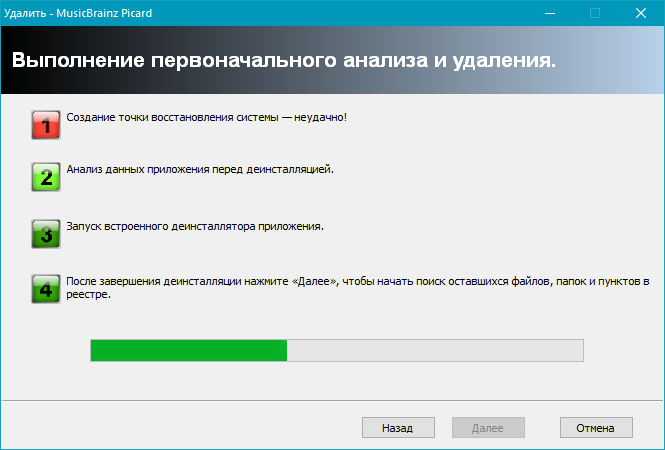
6. В «Просунутому» режимі ви побачите список залишкових файлів. Якщо нічого не хочете залишати, виберіть пункт «Вибрати все». Підтвердити видалення, натиснувши «Так».
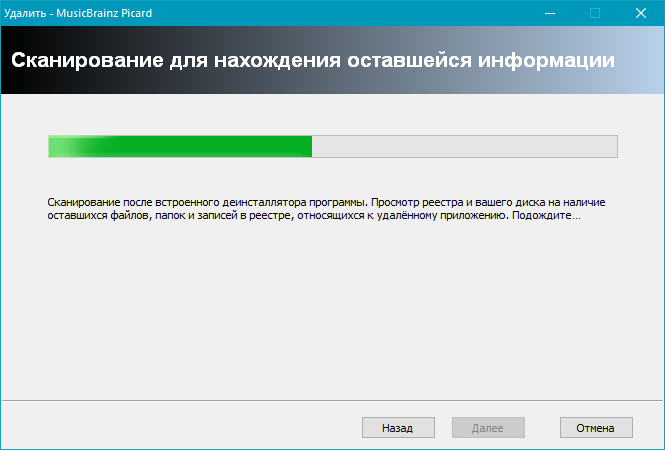
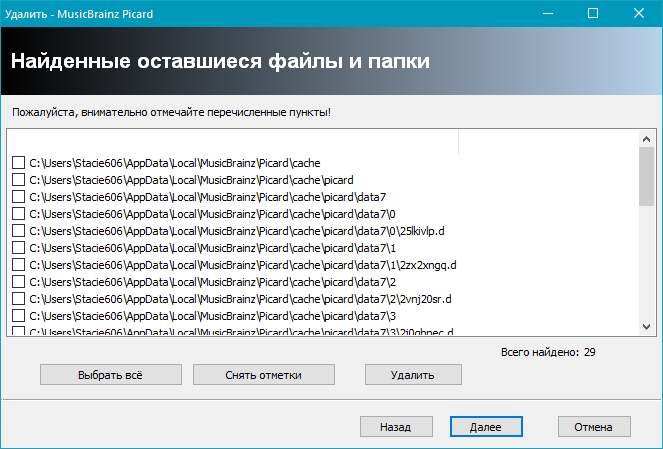
7. Успішне видалення всіх файлів сповістить вас таким вікном.
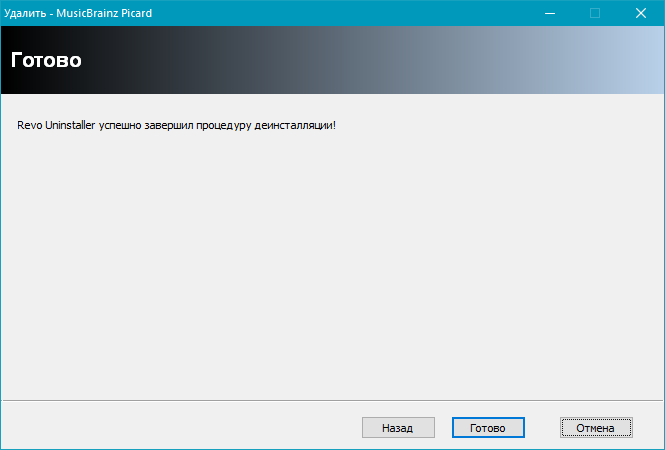
8. При необхідності перезавантажте комп’ютер.
Я не бачу потрібної програми в списку
Деякі програми (зазвичай не дуже хороші) можуть маскуватися і не відображаються у загальному списку, але при цьому ви знаєте розташування ярлика, наприклад, робочий стіл. У цьому випадку скористайтеся режимом мисливця.
1. Натисніть на функцію «Режим мисливця».
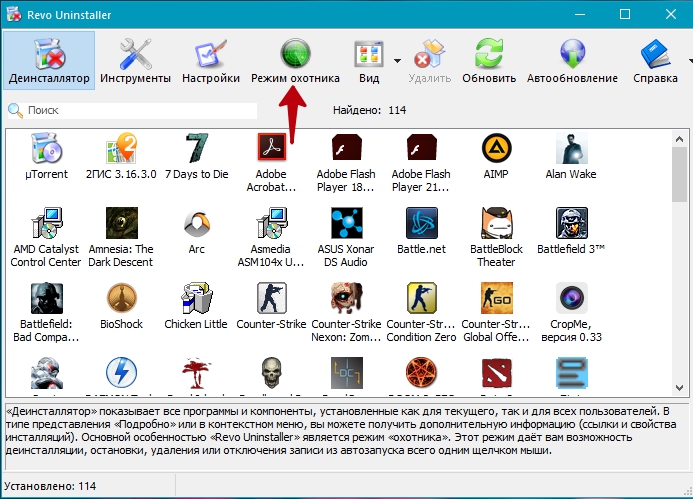
2. Програма згорнеться, на робочому столі ви побачите курсор у вигляді мішені. Перетягніть його на ярлик.
3. Revo Uninstaller відображає список доступних дій. Виберіть «Деінсталювати» і проведіть процедуру видалення способом, описаним вище.
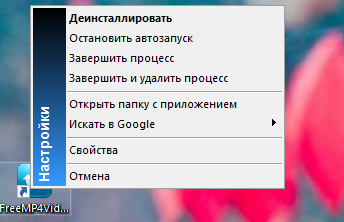
Програма Revo Uninstaller дає користувачеві повну свободу в способі видалення різного софту. Крім своєї основної функції Рево Унинсталлер пропонує ще і додаткові інструменти, використання яких позитивно позначиться на стабільності і швидкодії системи, а також на вільному просторі жорсткого диска.


